[データ接続] を使用して、区画のデータが含まれているファイルにマップを接続します。
[データ接続]ウィンドウを使用して、次のような、DWG 以外のデータ ソースをアタッチします。
- ArcSDE、Oracle、SQL Server などのデータベース形式
- Microsoft Access などの ODBC ソース
- ラスター ファイル
- WMS や WFS などの Web ベースのソース
- SDF や SHP などの空間データ ファイル
[データ接続]には、アタッチされた、DWG 以外のすべてのデータ ソースの情報が表示されます(アタッチに[データ接続]を使用していない場合でも表示されます)。たとえば、マップにドラッグ アンド ドロップした SDF ファイルが[データ接続]ウィンドウに表示されます。
注:
この演習では、前の演習で作成し修正した build_map1.dwg マップを使用します。
ビデオ チュートリアル
|
|
インターネットに接続している場合は、ビデオを再生して、ライブ データ ストアに接続してマップに表示する方法を参照してください。[自分で試す]をクリックして自分で試すこともできます。具体的な手順はビデオの下に記載されています。 |
[データ接続]を使用するには
- まだ行っていない場合は、チュートリアル サンプル ファイル ファイルをローカル ドライブにコピーします。
- build_map1.dwg ファイルの
[表示マネージャ]
で、[データ]
 [データ接続]の順にクリックします。
[データ接続]の順にクリックします。 - [プロバイダによるデータ接続]で[SDF 接続を追加]を選択します。
- [ソース ファイル]の横にあるファイル アイコンをクリックします。
- サンプル ファイルをコピーしたフォルダにナビゲートし、PARCELS.SDF を選択します。[開く]をクリックします。
- [接続]をクリックして、データ ソースとして区画データ ファイルを追加します。
[データをマップに追加]では、[Parcels]が選択されています。
このフィーチャ クラスの座標系が名前の横に表示されます。この情報が正しくない場合、[座標系の編集]をクリックして座標系を変更できます。
注:フィーチャの元の座標系を知っている場合のみ、表示された座標系を変更してください。マップに合わせて座標系を変更しないでください。AutoCAD Map 3D では、各フィーチャの座標系が現在のマップの座標系に自動的に変換されます。座標系を変更すると、変換が正しく行われない場合があります。
- [マップに追加]をクリックします。
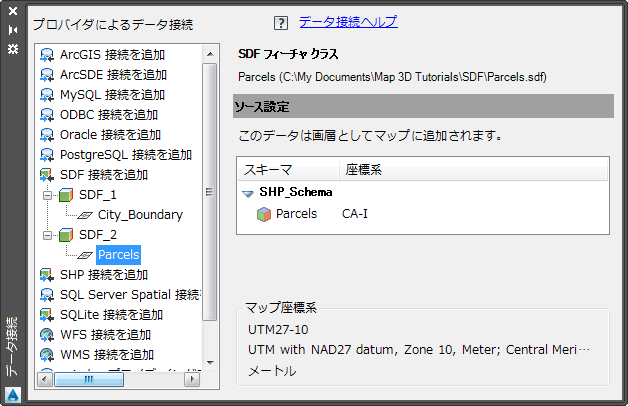
[データ接続]ウィンドウで、データ プロバイダに接続し、目的のフィーチャ クラスを選択します。
[マップに追加]をクリックすると、[Parcels]という画層が [表示マネージャ] 内のリストに表示されます。画層のスタイル設定、保存、表示/非表示の設定は、マップ内の他の画層とは無関係に行うことができます。
- 作業を保存します。

 [保存]をクリックします。
[保存]をクリックします。
このチュートリアルを続けるには、「演習 5: ラスター イメージを追加する」に進みます。